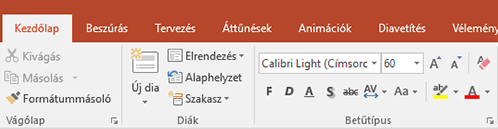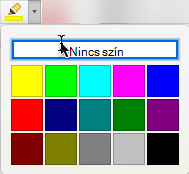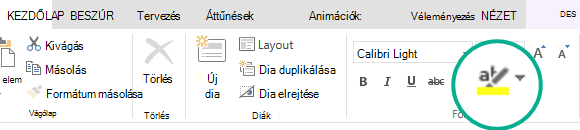A szövegkiemelésPowerPoint 2019 és újabb verziókban lehetővé teszi a szöveg sárga vagy más kiemelőszínnel való megjelölését. (Ez a funkció Windows és macOS rendszeren is elérhető, a böngészőben pedig Webes PowerPoint.)
|
Ha nem látja a Szövegkiemelő szín |
Egy szövegrész kiemelése
-
Jelölje ki a kiemelni kívánt szöveget.
-
A Kezdőlapon válassza a Szövegkiemelő szín
-
Válasszon egy színt. A kijelölt szöveg a kiválasztott színnel lesz kiemelve.
Több nem folytonos szövegrész kiemelése
-
Ha nincs kijelölt szöveg a dián, a Kezdőlap lapon válassza a Szövegkiemelő szín
-
Válasszon egy színt, majd mozgassa az egérmutatót a dia szövegterülete fölé.
Az egérmutató kiemelőre változik.
-
Jelölje ki a kiemelni kívánt szövegrészeket.
-
Ha végzett a kiemeléssel, nyomja le az Esc billentyűt a kiemelő kikapcsolásához.
Kiemelés eltávolítása a szövegből
-
Jelölje ki a kijelölt szöveget.
-
A Kezdőlapon válassza a Szövegkiemelő szín
Egyéb kiemelési módok
Az alábbiakban két további módszert találhat arra, hogy kiemeljen valamit a képernyőn előadás közben:
A szövegkiemelés követelményei
|
|
Érintett szolgáltatás: |
|
Microsoft 365 PowerPoint Aktuális csatorna: 1606-os vagy újabb verzió Semi-Annual Nagyvállalati csatorna: 1701-es vagy újabb verzióPowerPoint 2024PowerPoint 2021PowerPoint 2019Az Office-verzió megkeresése |
|
|
Ha nem látja a Szövegkiemelő szín |
Egy szövegrész kiemelése
-
Jelölje ki a kiemelni kívánt szöveget.
-
A Kezdőlapon válassza a Szövegkiemelő szín
-
Válasszon egy színt. A kijelölt szöveg a kiválasztott színnel lesz kiemelve.
Több nem folytonos szövegrész kiemelése
-
Ha nincs kijelölt szöveg a dián, a Kezdőlap lapon válassza a Szövegkiemelő szín
-
Válasszon egy színt, majd mozgassa az egérmutatót a dia szövegterülete fölé.
Az egérmutató kiemelőre változik.
-
Jelölje ki a kiemelni kívánt szövegrészeket.
-
Ha végzett a kiemeléssel, nyomja le az Esc billentyűt a kiemelő kikapcsolásához.
Kiemelés eltávolítása a szövegből
-
Jelölje ki a kijelölt szöveget.
-
A Kezdőlapon válassza a Szövegkiemelő szín
Egy másik lehetőség a kiemelésre
Az egér lézermutatóvá alakítása a dián lévő valamire való figyelem felhívásához
A szövegkiemelés követelményei
|
|
Érintett szolgáltatás: |
|
Microsoft 365 Mac PowerPoint 16.10-es vagy újabb verzióMac PowerPoint 2024 PowerPoint_2021_for_MacAz Office verziójának megkeresése |
|
|
Mac OS X 10.10 vagy újabb verzió |
Szöveg kiemelése
-
Jelölje ki a kiemelni kívánt szöveget.
-
A Kezdőlapon válassza a Szövegkiemelő szín
-
Válasszon egy színt. A kijelölt szöveg a kiválasztott színnel lesz kiemelve.